Multi media modul – Revox M51/M10 Multimedia Moduls Benutzerhandbuch
Seite 14
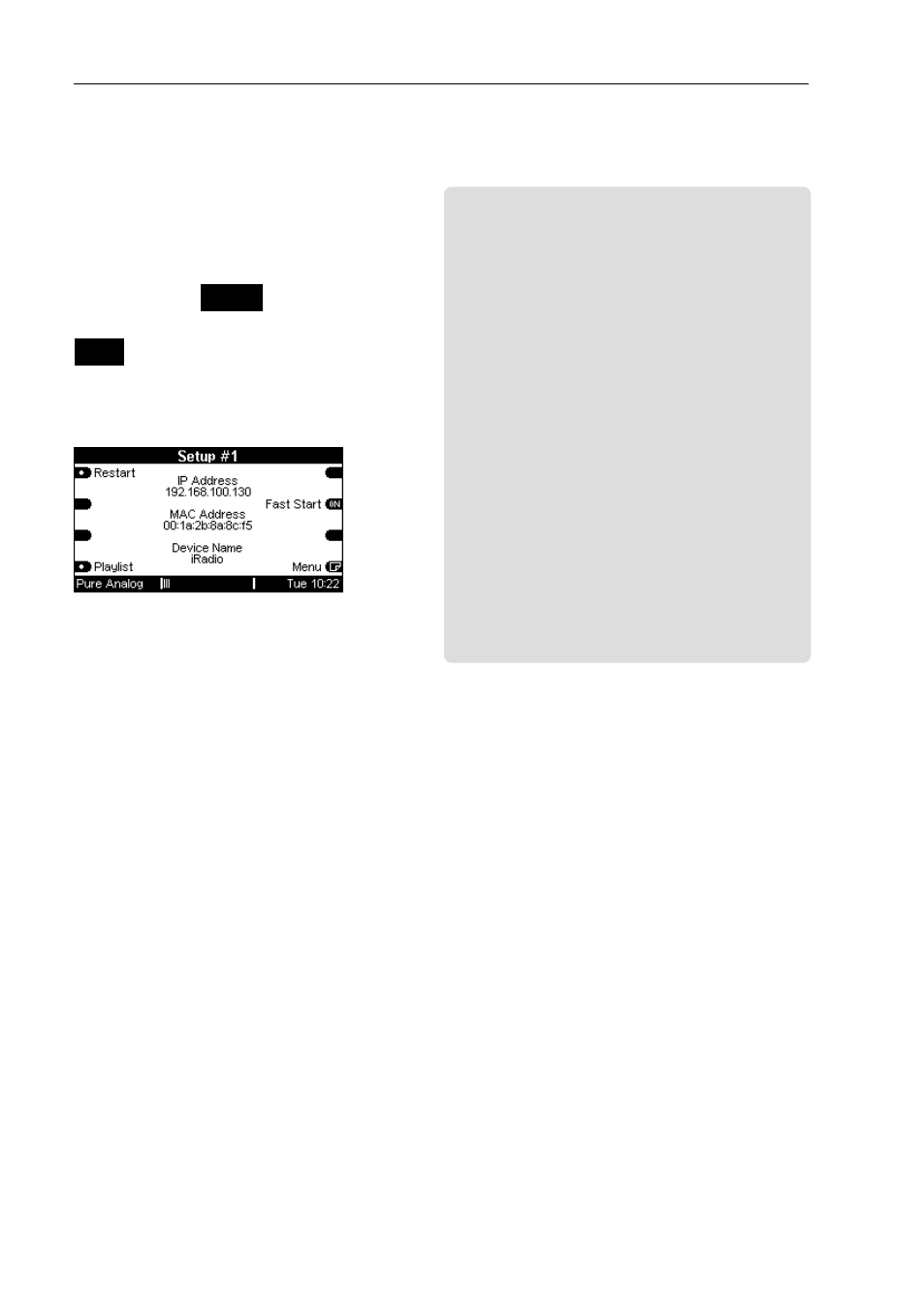
Multi Media
Re:source
12
S
ETUP
Multi Media Modul
Im Setup werden die Grundein-
stellungen für das MMM vorge-
nommen.
Wählen Sie im
Source
-Menü die Quelle
Media aus und drücken Sie die Taste
Setup
für ca. 2 sec.. Anschließend den
Softkey Source wählen. Die folgende
Anzeige erscheint im Display:
Auf den insgesamt elf Setup-Seiten
werden alle Einstellungen vorge-
nommen, um das MMM in Betrieb zu
nehmen, wobei nur relevante Seiten
angezeigt werden. Setup-Seiten, die Sie
aufgrund einer getroffenen Einstellung
nicht benötigen, werden ausgeblendet.
Beispiel: Setup #6
Use DHCP ? YES
Mit der Wahl
YES
werden die
Einstellung auf #7 und #8 im IP- bzw.
DNS-Bereich automatisch vom MMM
vorgenommen. Diese Setup-Seiten
werden dann nicht angezeigt. Man
wechselt von Setup #6 direkt auf Setup
#9.
Wichtiger Hinweis
Die nachfolgende Beschreibung für das
Einrichten des Setups setzt voraus, dass
ein funktionierendes Netzwerk mit
Router vorhanden und betriebsbereit ist.
Die verwendeten Fachbegriffe in den
einzelnen Kapitel innerhalb des Setups
werden nicht näher erklärt. Sie finden
eine ausführliche Beschreibung hierzu
im vor-angegangenen Kapitel „Lexikon
N
ETZWERKBEGRIFFE
“
Für Fragen bezüglich Einrichtung und
Konfigurierung Ihres Netzwerks bzw.
Internetzugangs wenden Sie sich an Ihren
System-Administrator oder einen IT-
Spezialisten Ihrer Wahl.
Eingabefeld im Setup [...]
Wann immer Sie in den folgenden
Kapiteln eine Einstellung innerhalb
eines Eingabefeldes vornehmen
können, erscheint der zu verändernde
Bereich im Display in zwei eckigen
Klammern [...].
M51
Die Eingabe am M51 erfolgt
über den Drehknopf. Gleichzeitig
leuchtet die kleine, rote Hinweislampe
(Jog) rechts neben dem Drehknopf auf.
M10
Am M10 erfolgt die Eingabe
über die Display-Panels der Revox-
Dienstprogramme, z.B.: M230. Ver-
wenden Sie dabei die Felder Jog ±.